Utilizzo dei menu su schermo, Display menu, Other menu – Panasonic SCPTX50 User Manual
Page 60
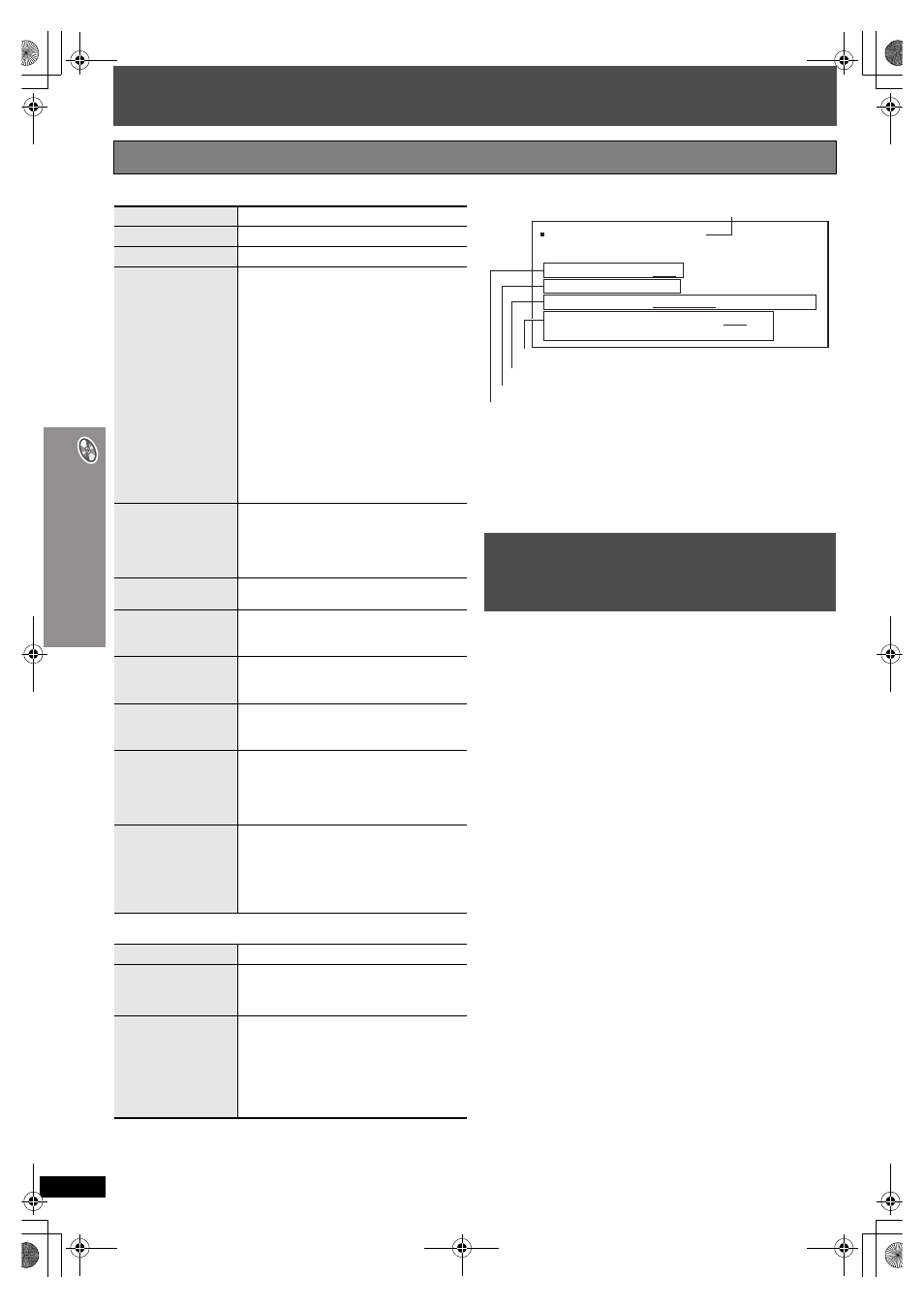
R
Q
TX
0133
22
U
til
iz
zo
d
ei
m
en
u
su
sch
erm
o
/
In
fo
rm
az
io
n
i s
u
lla
vis
u
al
iz
za
zi
o
n
e d
ei so
tt
o
ti
to
li Div
X
IT
A
L
IA
NO
Utilizzo dei menu su schermo
∫ Display Menu
(Menu di visualizzazione)
∫ Other Menu
(Menu altro)
Conferma delle informazioni HDMI
[Nota]
≥ Sono visualizzati tutti i tipi possibili di uscita.
≥ L’uscita corrente per “Audio Stream”, “Colour Space” e “Video Format” è
sottolineata.
(Se si seleziona un’uscita video priva del simbolo “
¢” in “Video Output
Mode” di Picture Menu, il formato video selezionato non viene
sottolineato.)
≥ Quando è selezionato “Off” in “Audio Output” (
“HDMI”), “– – –” viene visualizzato in “Audio Stream” e “Max Channel”.
In questa unità, è possibile visualizzare i sottotitoli registrati nel disco
video DivX.
Questa funzione non ha nulla a che vedere con i sottotitoli specifi cati
nelle funzioni standard DivX e non possiede uno standard defi nito. A
seconda dei metodi utilizzati per creare il fi le, le seguenti funzioni
potrebbero non essere disponibili.
Visualizzazione dei sottotitoli
1 Durante la riproduzione, premere [FUNCTIONS] e quindi [
3, 4] per
selezionare “Subtitle”.
≥ I fi le video DivX in cui non viene visualizzato “Text” non contengono
sottotitoli. Non è possible visualizzare i sottotitoli.
2 Premere [
2, 1] per selezionare “On”, quindi premere [ENTER].
≥ Se i sottotitoli non vengono visualizzati correttamente, provare a
cambiare le impostazioni sulla lingua (
➜ sotto).
Impostazioni lingua sottotitoli
1 Durante la riproduzione, premere [SETUP].
2 Premere [
3, 4] per selezionare “Disc” quindi premere [ENTER].
3 Premere [
3, 4] per selezionare “Subtitle Text (DivX)” quindi premere
[ENTER].
4 Premere [
3, 4] per selezionare “Latin1”, “Latin2”, “Cyrillic” o “Turkish”
quindi premere [ENTER].
≥ L’impostazione iniziale è “Latin2”.
≥ Per uscire dalla schermata, premere [SETUP].
Tipi di sottotitoli visualizzabili
In questa unità è possibile visualizzare i sottotitoli che soddisfa le
seguenti condizioni.
≥ Formato file: MicroDVD, SubRip o TMPlayer
≥ Estensione file: “.SRT”, “.srt”, “.SUB”, “.sub”, “.TXT” o “.txt”
≥ Nome file: Non più di 44 caratteri, fatto salvo per l’estensione.
≥ Il file video DivX e il file dei sottotitoli sono contenuti nella stessa
cartella; entrambi i file recano lo stesso nome, ma sono caratterizzati da
un’estensione differente.
≥ Se è presente più di un file sottotitoli nella stessa cartella, i vari file
verranno visualizzati nel seguente ordine di priorità: “.srt”, “.sub”, “.txt”.
Limitazioni di questa unità
≥ Nelle seguenti situazioni, non è possibile visualizzare I sottotitoli come
sono stati registrati. Inoltre, a seconda dei metodi utilizzati per creare il
file o lo stato della registrazione, i sottotitoli potranno essere visualizzati
in parte o per nulla.
– Quando i sottotitoli comprendono del testo o dei caratteri speciali.
– Quando il file è più grande di 256 KB.
– Quando i dati dei sottotitoli comprendono dei caratteri di cui è specifi
cato lo stile.
I codici che specifi cano lo stile dei caratteri all’interno dei file vengono
visualizzati come caratteri dei sottotitoli.
– Quando i dati dei sottotitoli contengono dati dal formato differenti.
≥ Se il nome del file video DivX non viene visualizzato correttamente nella
schermata menu (il nome del file viene visualizzato come “_”), i
sottotitoli possono non essere visualizzati correttamente.
≥ Non è possibile visualizzare i sottotitoli durante l’esecuzione di una
ricerca, della funzione Time slip e di altre operazioni simili.
≥ Non è possibile visualizzare i sottotitoli quando si visualizzano le
schermate dei menu, il menu di navigazione e altre schermate simili.
Other Settings (Altre impostazioni)
Gli elementi mostrati dipendono dal tipo di disco.
Information
[JPEG] On
,------. Off
Subtitle Position
Da 0 a
s60 (con incrementi di 2 unità)
Subtitle Brightness
Auto, da 0 a
s7
4:3 Aspect
Consente di scegliere come visualizzare le
immagini create per gli schermi con
rapporto di formato 4:3 su un televisore
16:9
Normal: Estende lateralmente le immagini.
Auto:
Estende le immagini 4:3 LetterBox
per occupare la maggior parte dello
schermo. Le altre immagini
appaiono al centro dello schermo
nella loro interezza.
Shrink: Le immagini appaiono al centro dello
schermo.
Zoom:
Effettua l’estensione al rapporto di
formato 4:3.
Se il televisore dispone di una funzionalità
simile è opportuno utilizzarla per ottenere un
effetto migliore.
Just Fit Zoom
Consente di selezionare la dimensione
dello schermo appropriata per il televisore
in uso
(
➜ pagina 17, Modifica del rapporto di zoom)
Manual Zoom
Consente di eseguire lo zoom manuale
avanti e indietro
Bit Rate Display
[DVD-A]
(parte delle immagini in movimento)
[DVD-VR] [DVD-V] [VCD] [MPEG4] [DivX]
On
,------. Off
GUI See-through
Consente di rendere trasparente il menu
sullo schermo
Off, On, Auto
GUI Brightness
Consente di regolare la luminosità del
menu sullo schermo
Da
s3 a r3
HDMI Status
Consente di ottenere diverse informazioni se
viene effettuato il collegamento al terminale
HDMI AV OUT.
(
➜ a destra, Conferma delle informazioni
Quick OSD
Consente di visualizzare lo stato corrente
della riproduzione
Off, Basics, Details
Dopo la conferma della selezione, premere
[RETURN] per visualizzare la schermata
QUICK OSD (
Setup
Play as DVD-Video
oppure
Play as DVD-Audio
Consente la riproduzione del contenuto
DVD-Video di dischi DVD-Audio
Selezionare “Play as DVD-Video”.
Play as DVD-VR,
Play as HighMAT
oppure
Play as Data Disc
Consente l’uso delle funzioni dei dischi di
dati (
(Consente la riproduzione di file MP3, JPEG,
MPEG4 o DivX su dischi DVD-RAM o DVD-R/
RW, oppure la riproduzione di dischi HighMAT
senza l’uso della funzione HighMAT)
Selezionare “Play as Data Disc”.
Informazioni sulla
visualizzazione dei
sottotitoli DivX
HDMI Status --- HDMI is connected.
HDMI Information
Audio Stream
Max Channel
Colour Space
Video Format
PCM
2ch
YCbCr (4:4:4)/YCbCr (4:2:2)/RGB
480i/576i/480p/576p
720p/1080i/1080p
(
➜ pagina 21, HDMI Colour Space)
Stato del collegamento
Indica il tipo di segnale in uscita.
Indica il numero di canali audio.
(
➜ pagina 21, Video Output Mode)
es.
60
PTX50_0133D.book Page 22 Wednesday, January 30, 2008 11:29 PM
